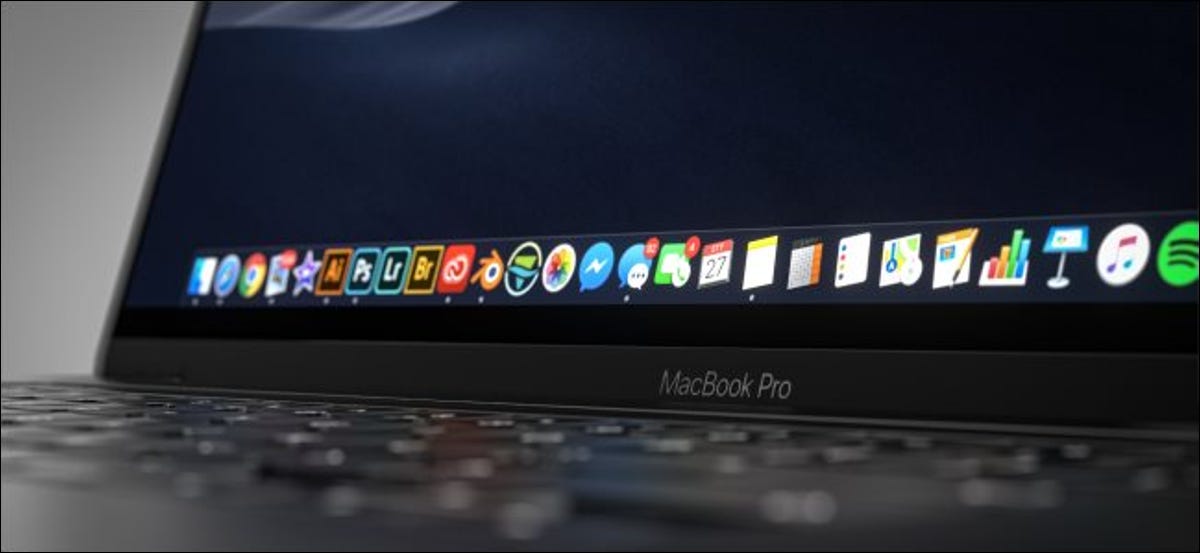
Las actualizaciones de aplicaciones ofrecen nuevas funciones, correcciones de seguridad y mejoran la estabilidad del software existente. Desafortunadamente, no todas las aplicaciones de Mac se actualizan de la misma manera. Algunos se cuidan solos, mientras que otros necesitan un empujón de su parte. Esto es lo que necesita saber para mantener actualizado todo el software de su Mac.
Cómo actualizar las aplicaciones de Mac App Store
Las aplicaciones instaladas a través de Mac App Store se actualizan usando el mismo escaparate. No necesita preocuparse por realizar esto manualmente, siempre que haya activado las actualizaciones automáticas. Su Mac buscará actualizaciones periódicamente y después las descargará y aplicará según sea necesario.
A pesar de esto, aún puede buscar actualizaciones manualmente si lo desea. Para hacerlo, abra Mac App Store haciendo clic en él en el Dock o en la carpeta «Aplicaciones», o buscándolo en Spotlight. Haga clic en «Actualizaciones» en la barra lateral para ver las que están pendientes.
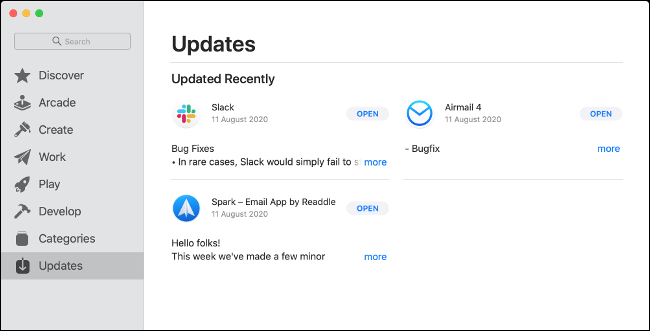
Verá un botón «Actualizar» junto a las aplicaciones con actualizaciones pendientes; haga clic en él para activar manualmente la actualización. Si no hay actualizaciones, la Mac App Store le mostrará las aplicaciones instaladas más recientemente, junto con una breve descripción de lo que se cambió. Haga clic en «Más» junto a cada entrada para obtener más información.
Puede habilitar las actualizaciones automáticas iniciando Mac App Store, haciendo clic en Mac App Store> Preferencias en el menú en la parte de arriba y después seleccionando «Actualizaciones automáticas».
Cómo actualizar aplicaciones que no compraste en la App Store
Las aplicaciones que ha instalado fuera de la Mac App Store pueden actualizarse o no. Esto varía de una aplicación a otra. A pesar de esto, las aplicaciones gratuitas populares más comunes, como Chrome, como el cliente Transmission BitTorrent, y las aplicaciones pagas que se están desarrollando activamente probablemente le notificarán sobre cualquier actualización pendiente.
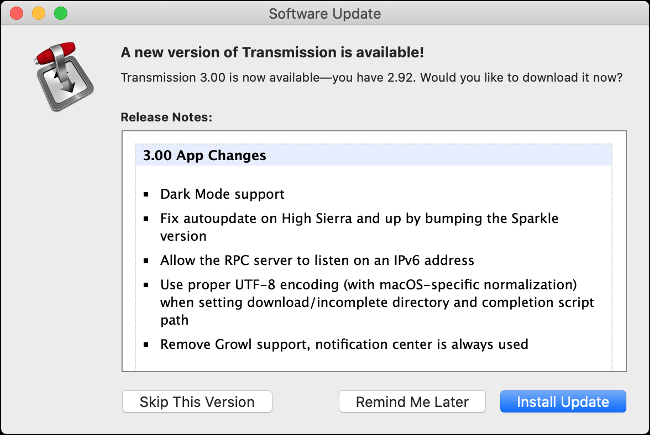
Es factible que vea una notificación cuando inicie una aplicación que le indique que hay una versión nueva disponible. A menudo, puede hacer un clic en «Actualizar» para cerrar la aplicación y actualizarla. Además puede tener la opción de retrasar o cancelar la actualización por completo. A pesar de esto, no todas las aplicaciones le notificarán sobre una actualización pendiente.
Para algunos, tendrá que buscar en los menús de la parte de arriba para hallar la opción «Buscar actualizaciones». Con mayor frecuencia, puede hacer un clic en Ayuda> Buscar actualizaciones, pero además puede estar en el menú con el nombre de la aplicación. En Transmisión, a modo de ejemplo, haría clic en Transmisión> Buscar actualizaciones.
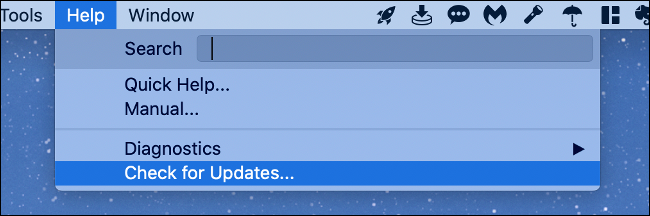
Algunas aplicaciones no buscan actualizaciones de forma activa, y no hay mucho que pueda hacer más allá de recordar hacerlo usted mismo. Tampoco todas las aplicaciones se actualizan correctamente. Algunos ofrecerán descargar y aplicar la actualización, mientras que otros lo llevarán a la página de inicio de la aplicación para que pueda descargar manualmente la versión nueva.
A veces, se le notificará cuando haya una versión nueva de una aplicación disponible, pero tendrá que descargarla usted mismo. Esto además requerirá que reemplace la versión anterior manualmente. Para obtener los mejores resultados, haga clic con el botón derecho en la versión anterior en la carpeta «Aplicaciones» y después elija «Mover a la Papelera» (aún cuando no vacíe la Papelera aún).
Después de descargar la versión nueva, copie el archivo de la aplicación en la carpeta «Aplicaciones» y después ejecute la aplicación para asegurarse de que funcione como se esperaba. Si ve un error como el que se muestra a continuación, es factible que deba eludir las restricciones de Gatekeeper.
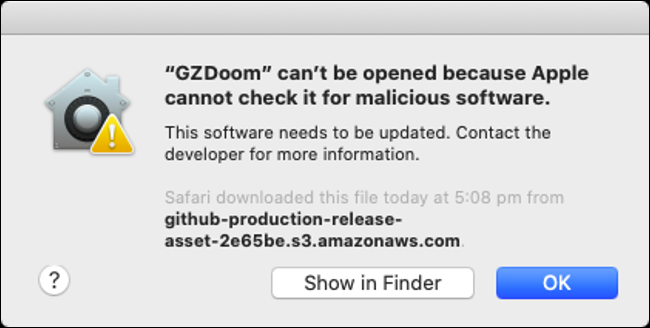
Si la versión nueva no funciona o los cambios no son ideales para su flujo de trabajo, puede borrar la versión nueva y restaurar la anterior de la Papelera. Para hacerlo, simplemente haga clic con el botón derecho en el archivo y después seleccione «Volver a colocar».
Cuando la aplicación esté funcionando como se esperaba, puede vaciar la Papelera, simplemente haga clic con el botón derecho en el ícono en el Dock.
Algunas aplicaciones dependen de otros ecosistemas
Debes de actualizar algunas aplicaciones a través de su propia tienda de aplicaciones o cargador. Algunos ejemplos de esto incluyen la suite de Adobe, que depende de la aplicación de escritorio Creative Cloud, y los juegos instalados a través de Steam.
Por lo general, estas aplicaciones no se pueden actualizar manualmente, por lo que deberá abrir el iniciador para ver e instalar las actualizaciones pendientes.
Cómo actualizar las extensiones de Safari
Si está ejecutando macOS Catalina o posterior, las extensiones de Safari se instalan a través de Mac App Store. Se actualizan a través de la página «Actualizaciones», del mismo modo que cualquier otra aplicación de la Mac App Store. Además se actualizarán sin un aviso, siempre que las «Actualizaciones automáticas» estén habilitadas.
En versiones de macOS anteriores a Catalina, es factible que debas buscar actualizaciones manualmente en Safari> Preferencias> Extensiones. Simplemente haga clic en una extensión y después haga clic en «Buscar actualizaciones» si esa opción está allí.
¿Utilizas Chrome o Firefox? Sus extensiones deben ser manejadas por el propio navegador. Chrome tiende a ocuparse de estos en sus propios términos, pero además puede obligar a Chrome a actualizar las extensiones, si lo prefiere.
Cómo actualizar las aplicaciones Homebrew
Homebrew es un administrador de paquetes basado en la línea de comandos que le posibilita instalar aplicaciones populares a través de la línea de comandos. Homebrew funciona de manera muy semejante a los administradores de paquetes de Linux. Hace que descargar y actualizar aplicaciones sea rápido y fácil sin tener que descargarlas manualmente ni hacer un clic en nada.
Para actualizar aplicaciones a través de Homebrew, deberá instalarlas a través de Homebrew. Si aún no tiene Homebrew instalado en su Mac, esto verdaderamente no se aplicará. A pesar de esto, si lo hace, puede forzar una verificación de actualización para todas las aplicaciones Homebrew con un solo comando.
Primero, abra «Terminal» buscándolo en «Spotlight» o navegando a Aplicaciones> Utilidades. Escriba lo siguiente y presione Entrar para actualizar Homebrew:
brew update
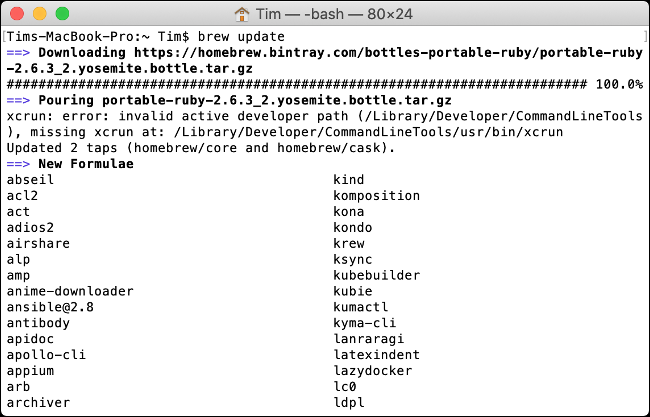
Homebrew se actualizará a sí mismo y a su catálogo de aplicaciones si es necesario. A continuación, escriba lo siguiente y presione Enter:
brew outdated
Esto buscará aplicaciones desactualizadas. Después puede ejecutar lo siguiente para actualizar todo:
brew upgrade
Para actualizar una aplicación específica, debe conocer su «fórmula». Esta es la etiqueta que Homebrew utiliza para identificar aplicaciones. A modo de ejemplo, Firefox utiliza «firefox». Entonces, para actualizar Firefox específicamente, ejecutaría lo siguiente:
brew upgrade firefox
Puedes ver el Documentación de Homebrew para más comandos.
Siempre puede chequear las versiones manualmente
Si no está seguro de si una aplicación está actualizada y no puede hallar el botón «Buscar actualizaciones» en ninguna parte, siempre puede verificarlo manualmente.
Para hacerlo, inicie la aplicación y después haga clic en el menú con su nombre en la parte de arriba de la pantalla. Haga clic en «Con relación a » para ver información sobre la aplicación, incluido su número de versión.
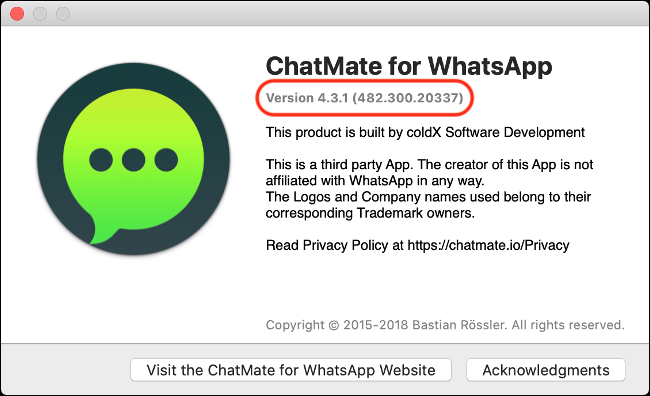
Ahora puede dirigirse a la página de inicio de la aplicación y verificar si hay una versión nueva disponible. Si lo hay, puede descargarlo y actualizarlo de la forma que describimos en la sección anterior «Cómo actualizar aplicaciones que no compró en la App Store».
Es esencial mantener el software actualizado y lo mismo ocurre con macOS. Puede aprender a actualizar macOS a la última versión para mantener su máquina lo más segura factible.
RELACIONADO: Cómo actualizar su Mac y mantener las aplicaciones actualizadas
setTimeout(function(){
!function(f,b,e,v,n,t,s)
{if(f.fbq)return;n=f.fbq=function(){n.callMethod?
n.callMethod.apply(n,arguments):n.queue.push(arguments)};
if(!f._fbq)f._fbq=n;n.push=n;n.loaded=!0;n.version=’2.0′;
n.queue=[];t=b.createElement(e);t.async=!0;
t.src=v;s=b.getElementsByTagName(e)[0];
s.parentNode.insertBefore(t,s) } (window, document,’script’,
‘https://connect.facebook.net/en_US/fbevents.js’);
fbq(‘init’, ‘335401813750447’);
fbq(‘track’, ‘PageView’);
},3000);






